今回も趣味でパチスロを作っていきます!
Part3の今回は、レバーと停止ボタンの3DモデルをBlenderで作っていきます。
自作パチスロについて記事のまとめはこちらです。
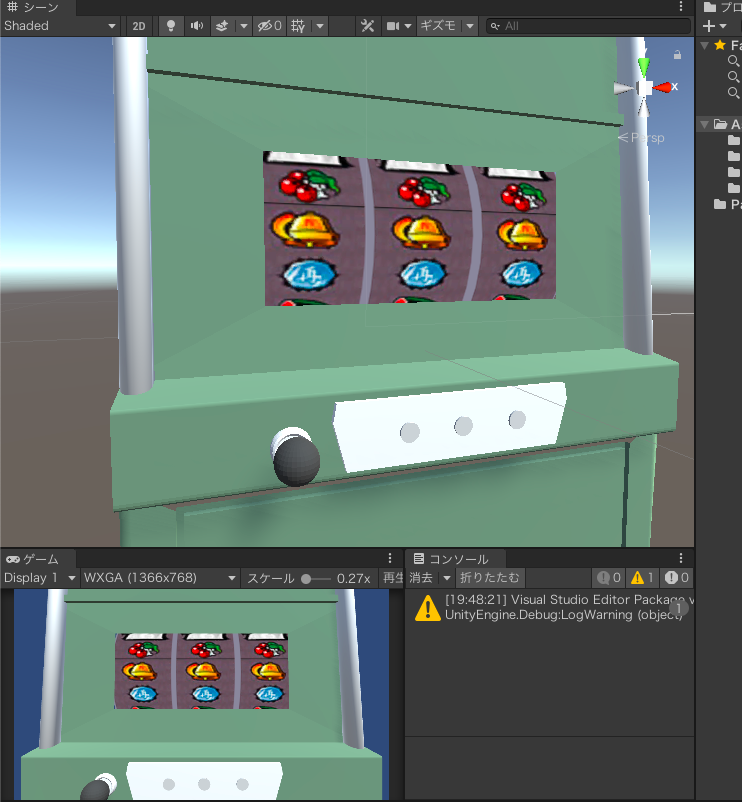
レバーをモデリングします
まずはレバーを作成しますので、サイズ感について調べたことをメモします。
レバー先端の丸部分のサイズは、直径30mmくらい
レバー先端の丸部分は奥行きは26mmでカットされ、丸を支える軸は直径6mmくらいです
軸がつながった部分は32mmくらい
図で描いた方が良いですね。
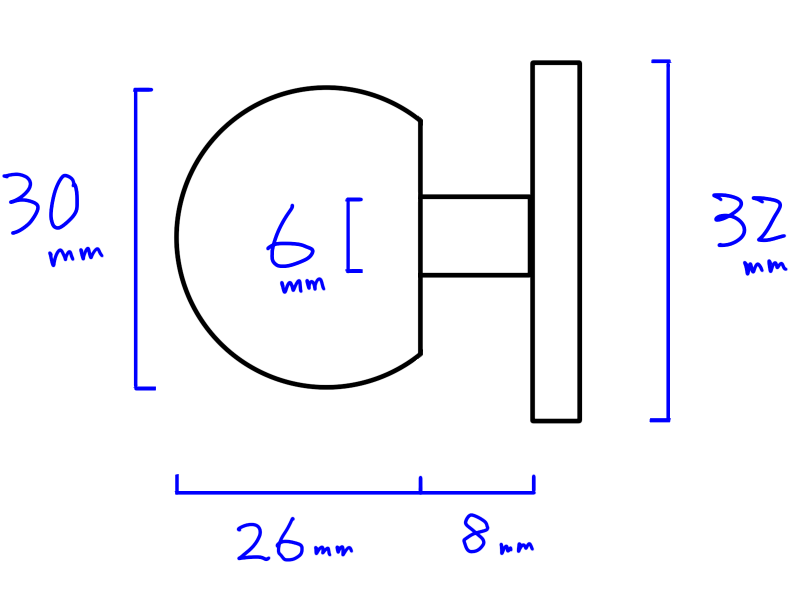
レバー先端をモデリングしてみる
それではBlenderでモデリングしていきましょう。
まずはシーンプロパティの「単位を区切る」という項目にチェックを入れましょう。
こうする事で単位(メートル)以下のセンチメートルまで指定できます。
寸法はXYZともに3cm(30mm)にしました。
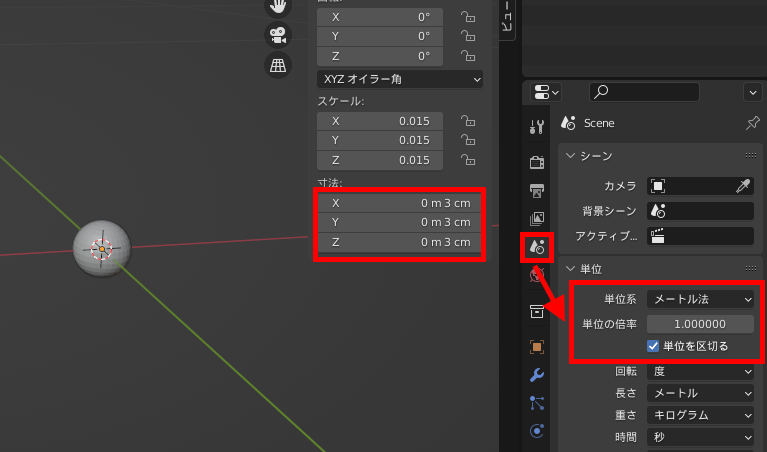
この球体をブーリアンを使ってカットしますので、Shift + A から平面を追加し、Y軸を90度回転させます。
そして平面をカットしたい所まで移動させます。

球体を選択し、モディファイヤープロパティから「モディファイヤーを追加」からブーリアンを追加します。
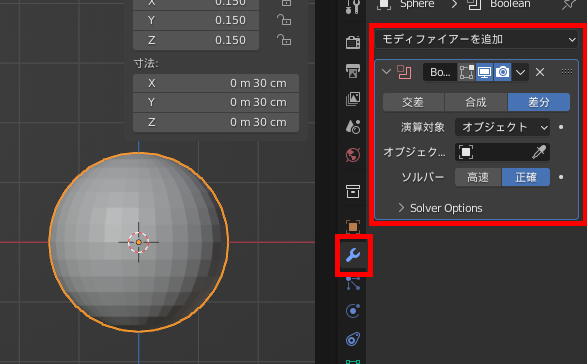
演算の種類は「差分」にして対象オブジェクトは先ほど追加した平面(Plane)を選択すると球体をカットできました。
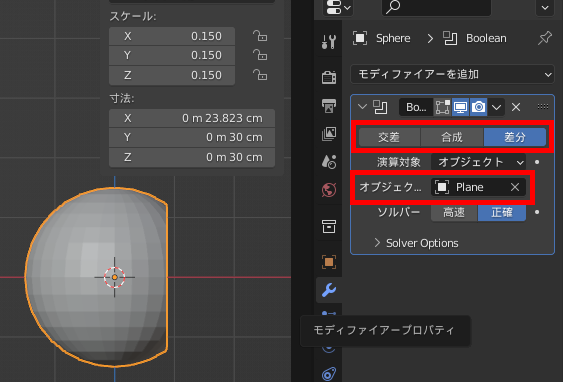
レバーの軸部分をモデリング
円柱を追加し、寸法は画像の感じにします。
Z軸は本来8mmですが、埋め込むので余裕を持って15mmにしました。
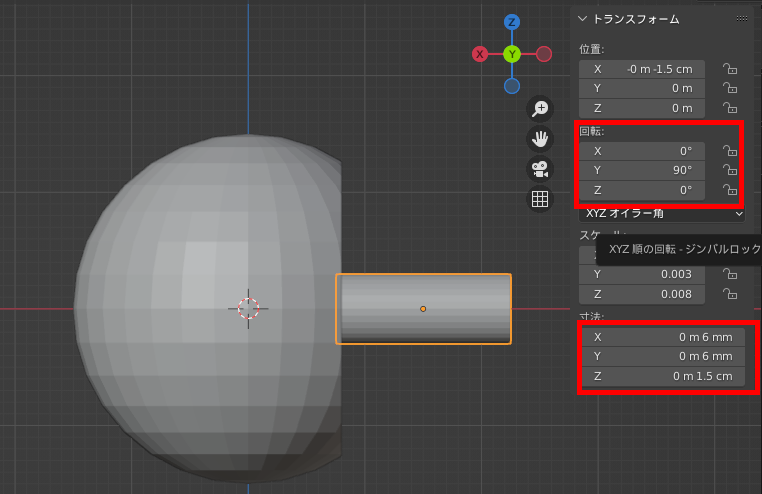
土台部分をモデリング
土台の長方形を追加します。サイズは結構適当です。
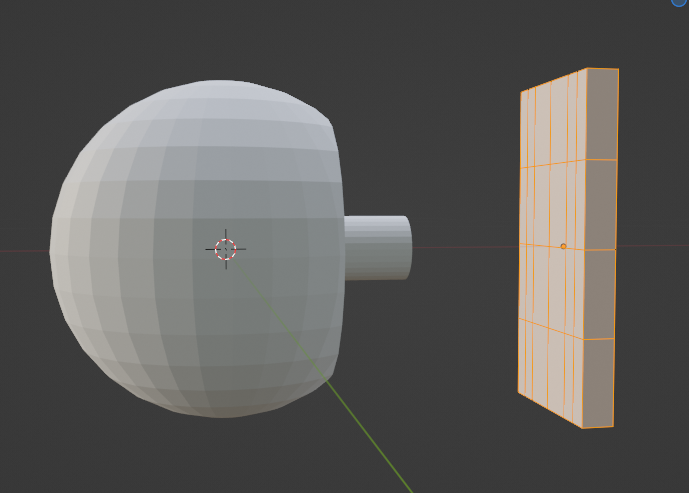
正面方向にベベルをかけたいのですが、浅くしかベベルをかける事ができませんでした。
調べると、拡大縮小をオブジェクトモードで行ったか編集モードで行ったかで挙動が変わるようです。
解決方法としては、Ctrl + R の「ループカットで辺を増やす」という事と、ベベルを行った後すぐに右下で「幅のタイプ」を「%」にして、その他の項目を調整する事で解決できました。
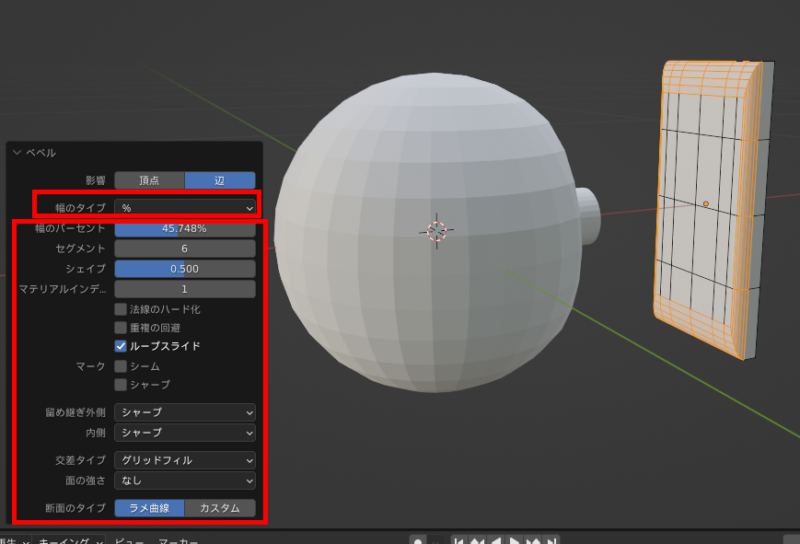
土台の中心部を凹ませて、レバー軸が入るようにしましょう。
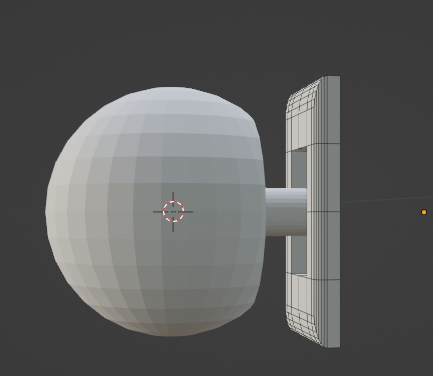
ここで気付いたんですが、レバーの土台は長方形じゃなくて円型が主流みたいですね。直します。
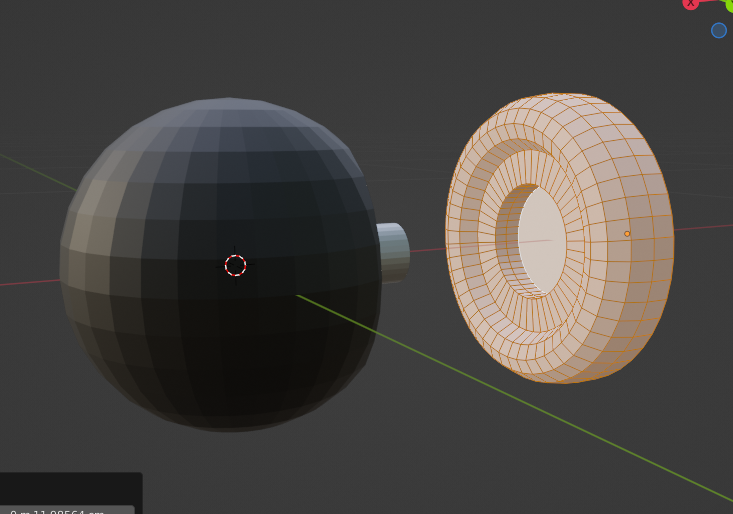
Shift + A からトーラスを追加して、適当に切ったり押し出したりして形を整えます。

マテリアルは適当に付けました。
最後にスケールを調整します。下の画像のまま Unity にエクスポートするとスケールが変更されてしまうので1m基準に戻します。
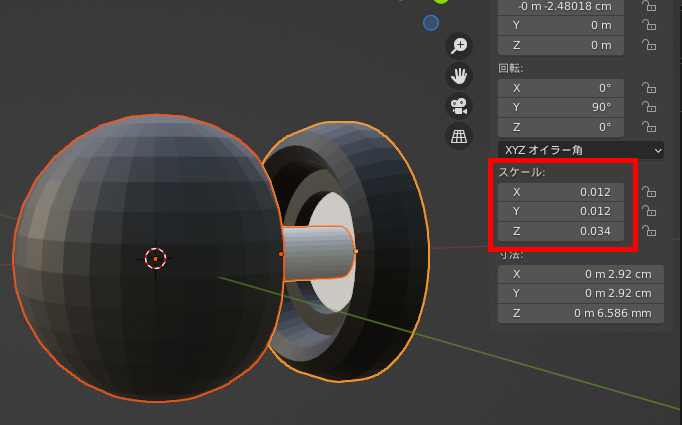
オブジェクトモード → オブジェクトタブ → 適用 → スケール
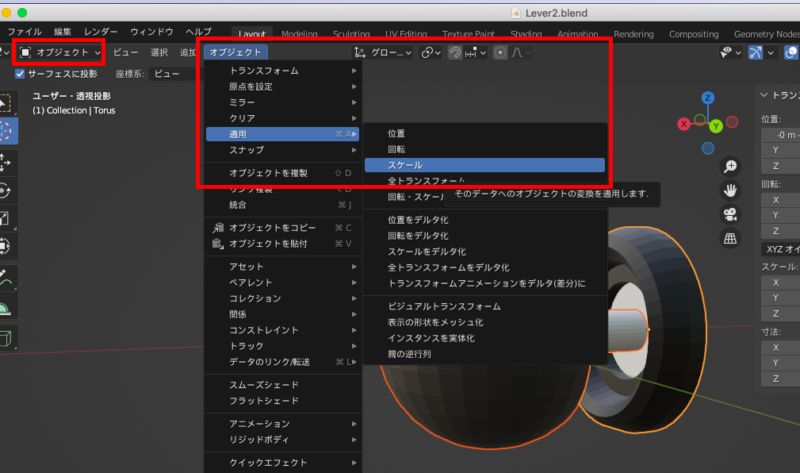
これによりスケールが XYZ 全てが 1.000 となります。
停止ボタンをモデリングします
Unityにエクスポートする場合「停止ボタン」一つ一つが独立したオブジェクトの方が都合が良いので、「新規作成」で新たなデータとして作っていきましょう。
円柱を追加してサイズを変えます。

ループカットやべベルを駆使して丸みを帯びさせましょう。

Unity にインポートします
筐体、レバー、ボタンを各種インポートします。
マテリアル周りがかなり怪しいですが一応インポートできました。
なんか停止ボタンが小さいような・・・
ここら辺は後で修正します。
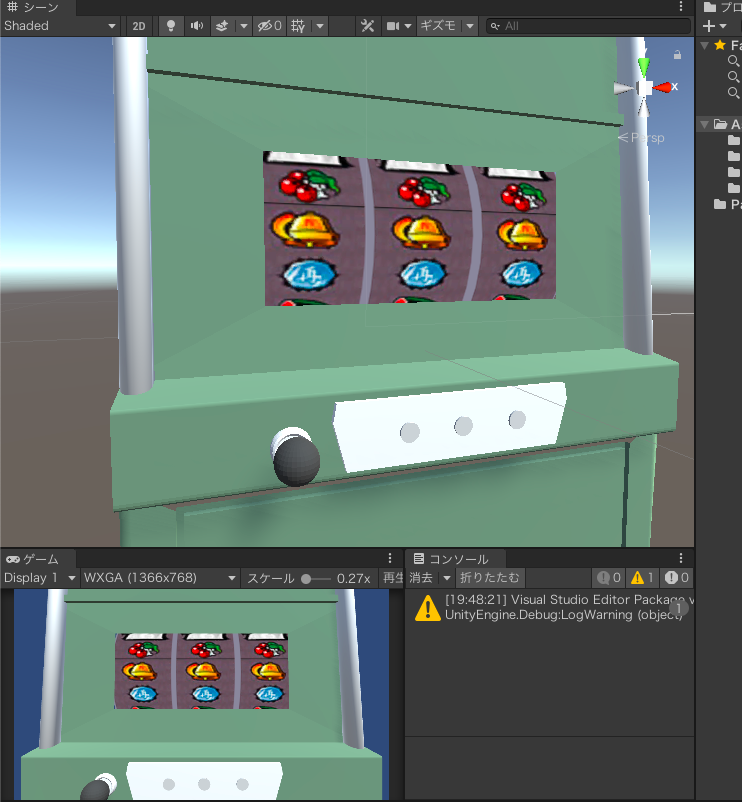
とりあえずこんな感じで必要な部品はできましたので、次は制御周りを作っていきましょう。
という事で次回はプログラムを書いていきます。
Part4は「パチスロの状態管理」についてプログラムを作っていきます。


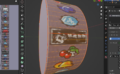
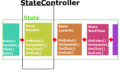
コメント
自分もパチスロを自作したくて調べていたらこの記事にたどり着きました。
unityで制御関係のプログラミングを組んでいるのですがなかなか上手くいかず、、、
なので、なおゆさんのパチスロ記事の投稿をとても楽しみにしています!
ありがとうございます!自分も勉強しながら作っていますので励みになります!
制御系もいつか、本当にいつか記事にしますので気長に待ってください。